Los mejores reproductores de DVD para Windows 10 en 2022
Publicado: 2019-08-12Windows 10 se está desvaneciendo entre sus usuarios con todas sus características mejoradas. Sin embargo, hay ciertas cosas que parece que se están yendo. Tome los DVD, por ejemplo. Aunque las unidades de DVD están contemplando la obsolescencia, los reproductores de DVD siguen siendo muy relevantes.
¿Qué sucede si tiene una colección de DVD (películas, videos instructivos, software y demás) apilados en su cajón? Es posible que tenga que estrujarse los sesos para reproducirlos en su Windows 10 debido a que Windows 10 per se, puede o no tener una instalación dedicada con la que pueda reproducir sus DVD. Hemos arreglado las cosas para ti.
El mejor reproductor de DVD gratuito para Windows:
1. VLC de VideoLan
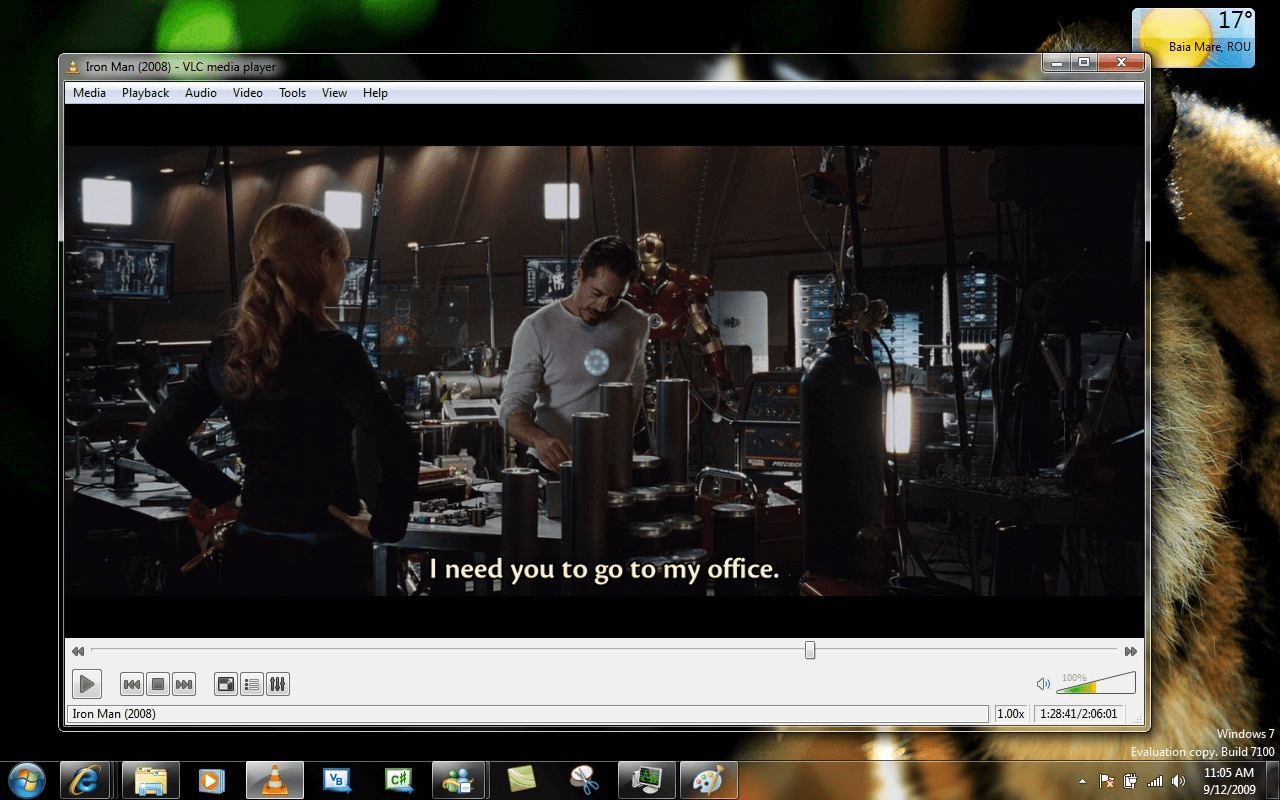
El primero en nuestra lista es VLC de VideoLan. Si está buscando un reproductor de DVD de Windows gratuito, seguramente se topará con VLC desarrollado por VideoLan y es probable que no tenga que ir más allá. ¿Por qué? VLC es un reproductor de DVD de código abierto para Windows que puede reproducir todos los formatos multimedia con la mayor facilidad. Reproduce discos DVD, carpetas de DVD e incluso archivos ISO sin problemas. Además, si desea dar un paso más y reproducir Blu-ray, VLC podría ser su software de reproducción de DVD.
Le recomendamos que instale la aplicación de escritorio desde el sitio web oficial (específicamente, la versión 3.0 y superior), ya que la de Microsoft Store no es compatible con DVD o Blu-ray.
Descargar
Aquí se explica cómo reproducir DVD en Windows 10 con VLC Media Player: después de instalar VLC, inserte su DVD> haga clic en Medios > haga clic en Abrir disco
Luego puede elegir la opción para DVD y hacer clic en el botón Reproducir para configurar su película. Por supuesto, hay varios controles para mejorar su experiencia de reproducción de DVD.
2. Jugador de bote de Daum
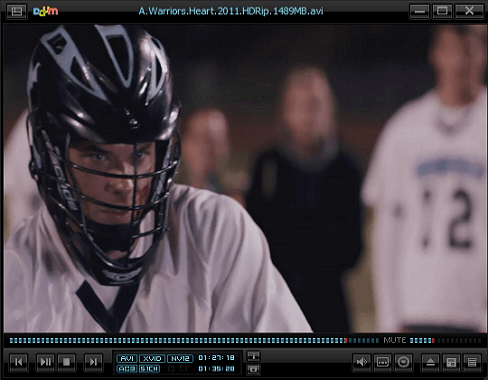
Todos los reproductores de DVD mencionados aquí garantizan un rendimiento superior y Pot Player de Daum ofrece un rendimiento supremo al mismo tiempo que demuestra ser muy ligero en los recursos de su sistema.
Quizás te preguntes, ¿cómo es que Pot Player puede hacer eso? Después de todo, si habla de un rendimiento superior, los recursos del sistema seguramente se cargarán, ¿verdad? No con el jugador de bote de Daum.
Bueno, está repleto de tecnologías de aceleración de hardware dedicadas que incluyen Nvidia CUDA, DVXA y Quick Sync de Intel. Ahora puede ver que con este reproductor de DVD de Windows nada puede salir mal.
Además, incluso es compatible con OpenCodec, que se necesita para reproducir ciertos videos. Sin olvidar, si desea reproducir discos Blu-Ray, Pot Player lo hace por usted.
Descargar
¿Está descubriendo cómo reproducir DVD en Windows 10 con Media Player? Siga los pasos a continuación para ver Pot Player en acción.
Instale e inicie el programa> Insertar DVD> haga clic en el icono de hamburguesa y seleccione abrir. Ahora, cuando haga clic en el DVD abierto. ¡Eso es! Su película o software se encenderá.
3. 5KJugador
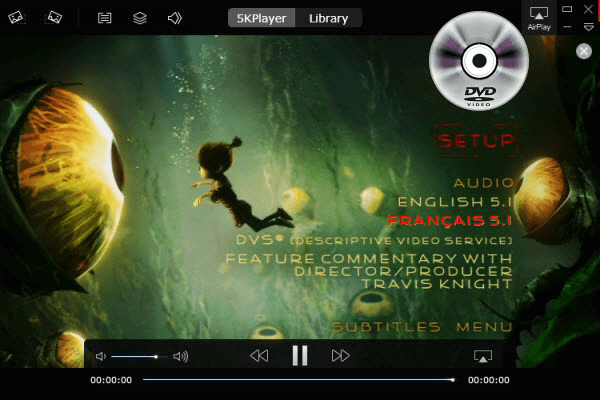
El siguiente jugador que definitivamente deberías considerar es el jugador 5K. 5KPlayer, una conocida aplicación de reproductor de DVD para Windows, es una potencia de DVD corta segura. Ya ha ganado laureles de usuarios y expertos de todo el mundo y por muchas razones.
Mientras que otros reproductores de DVD pueden necesitar la ayuda de códecs, este reproductor de DVD para Windows tiene soporte nativo para Video_ts, VOB, imágenes de iOS y otras carpetas y códecs de DVD. Otra gran característica de este software de reproductor de DVD es que también ignora la codificación regional. Lo que significa que tiene acceso directo a los datos sin procesar del DVD y, por lo tanto, supera el cifrado CSS.
Hablando de la calidad del video, admite videos 4K Blu-ray con 360 grados, reproducción de DVD 3D. Y si pensó que tendría dificultades para transmitir contenido de tan alta calidad, ¡no se preocupe! Con una potente capacidad de aceleración de hardware, reduce el uso de la CPU en aproximadamente un 10 % y aumenta la velocidad de lectura de archivos en un 30 %.
Descargar
Para ver 5KPlayer en acción, inserte su DVD en la unidad de su sistema, haga clic en el botón para DVD y haga clic en Aceptar. ¡Voila! Su DVD comenzaría a reproducirse sin peros.
4. Blaze DVD
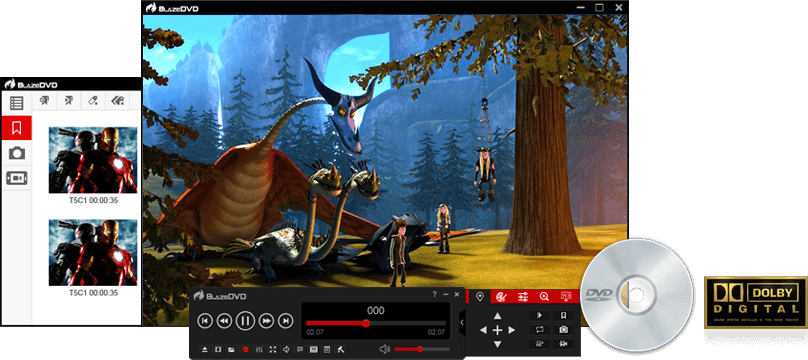
La lista de los mejores reproductores de DVD para Windows estaría incompleta sin BlazeDVD, que reproduce carpetas de DVD, discos de DVD y archivos ISO con la máxima facilidad. Tiene algunas características geniales
Una cosa que hará que te enamores de este reproductor de DVD gratuito de Windows es su interfaz. Cuenta con una magnífica interfaz que, además de ser fácil de usar, incluso te ofrece varias máscaras para elegir que mejoran aún más tu experiencia. Luego, ofrece lo que promete, audio de alta calidad (Efecto estéreo Dolby) y video más nítido, nítido y fluido.

También le da la opción de grabar DVD en audio MP3 o video MPG. Este reproductor multimedia con todas las funciones le permite reproducir películas de todas las regiones
Descargar
Para usarlo, todo lo que tiene que hacer es instalar y descargar este reproductor de DVD de Windows, iniciar la aplicación, insertar su DVD en la unidad de DVD y listo, está listo para comenzar.
5. Jugador GOM
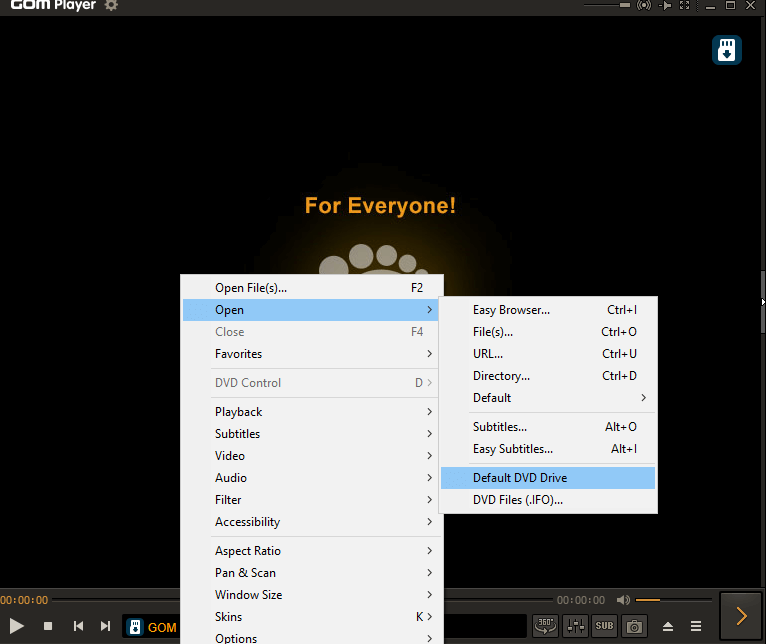
GOM Player es un reproductor de DVD de Windows totalmente gratuito que puede reproducir fácilmente discos DVD. La mejor parte de este reproductor multimedia es que también puede reproducir archivos multimedia rotos o dañados al omitir los marcos defectuosos. Aunque parece bastante básico y puede mostrar anuncios de vez en cuando, no presenta ninguna dificultad para reproducir DVD. Además, si desea leer subtítulos mientras mira su DVD, incluso puede hacerlo. Puede descargar fácilmente los subtítulos de su biblioteca.
Descargar
Para reproducir un DVD, simplemente instale e inicie la aplicación siguiendo los pasos que aparecen en su pantalla. Luego, haga clic con el botón derecho en la ventana> Haga clic en Abrir> Haga clic en Unidad de DVD predeterminada
6. KMPlayer
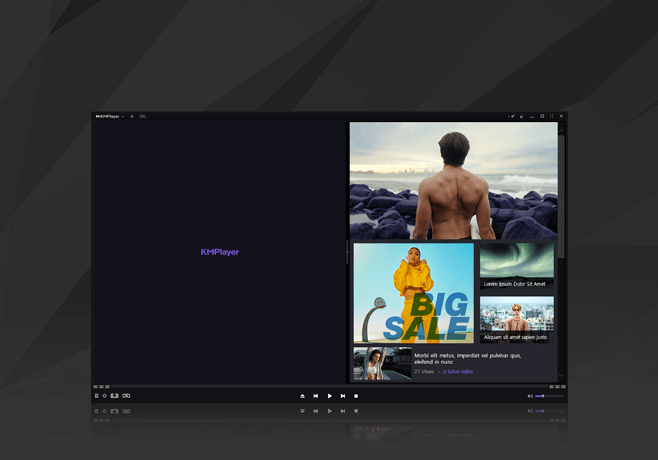
KM PLayer puede no ser un reproductor de DVD muy extravagante para Windows, pero incluye excelentes funciones detrás de esa apariencia simple. Por ejemplo, incluso si desea lanzar esos videos Super HD Blu-ray, este reproductor de DVD de Windows no tendrá ningún problema.
En realidad, su simplicidad es en realidad una ventaja para los recursos de su sistema. Cuando habla de características, admite varios tipos de formatos de audio y video. Gracias a un renderizador muy potente que reproduce fácilmente todo tipo de formatos sin el menor contratiempo
¿Y lo que es más? Tiene una amplia colección de bibliotecas de medios y soporte de códec para que no tenga ningún problema en la reproducción de DVD.
Descargar
Para reproducir DVD en Windows 10 con KMPlayer,
Instale e inicie la aplicación> Haga clic derecho en la ventana en blanco> Haga clic en abrir> Haga clic en Abrir carpeta> Busque la ubicación donde se encuentra la carpeta de DVD deseada. Así de fácil es.
7. Kodi
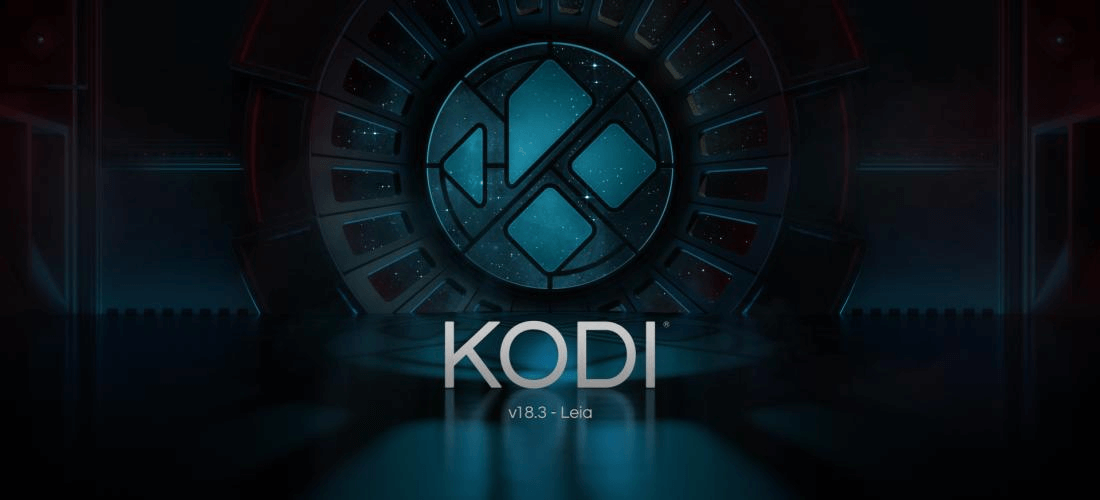
¿Quiere reproducir sus DVD en Windows 10? Kodi es una opción que debería considerar en lo que respecta a los reproductores de DVD de Windows. Kodi no es solo otro reproductor multimedia, es mucho más que eso. Una de las mejores cosas que puedes hacer es disfrutar de un DVD con Kodi. También es un excelente extractor de DVD y le permite convertir su colección de DVD en Kodi para que pueda crear su propia biblioteca de películas en DVD de Kodi.
Descargar
Si se pregunta cómo reproducir DVD en Windows 10 con Kodi. Lo tenemos todo resuelto para ti.
Primero, inserte su DVD en la unidad de DVD e inicie Kodi. Luego se le pedirá que elija el tipo de medio que desea reproducir. En el caso de DVD, simplemente puede elegir Disco. Ahora, si el contenido de su DVD (películas, series de TV, etc.) no aparece automáticamente, puede hacer clic en el botón Reproducir disco.
8. Reproductor de DVD de Windows de Microsoft
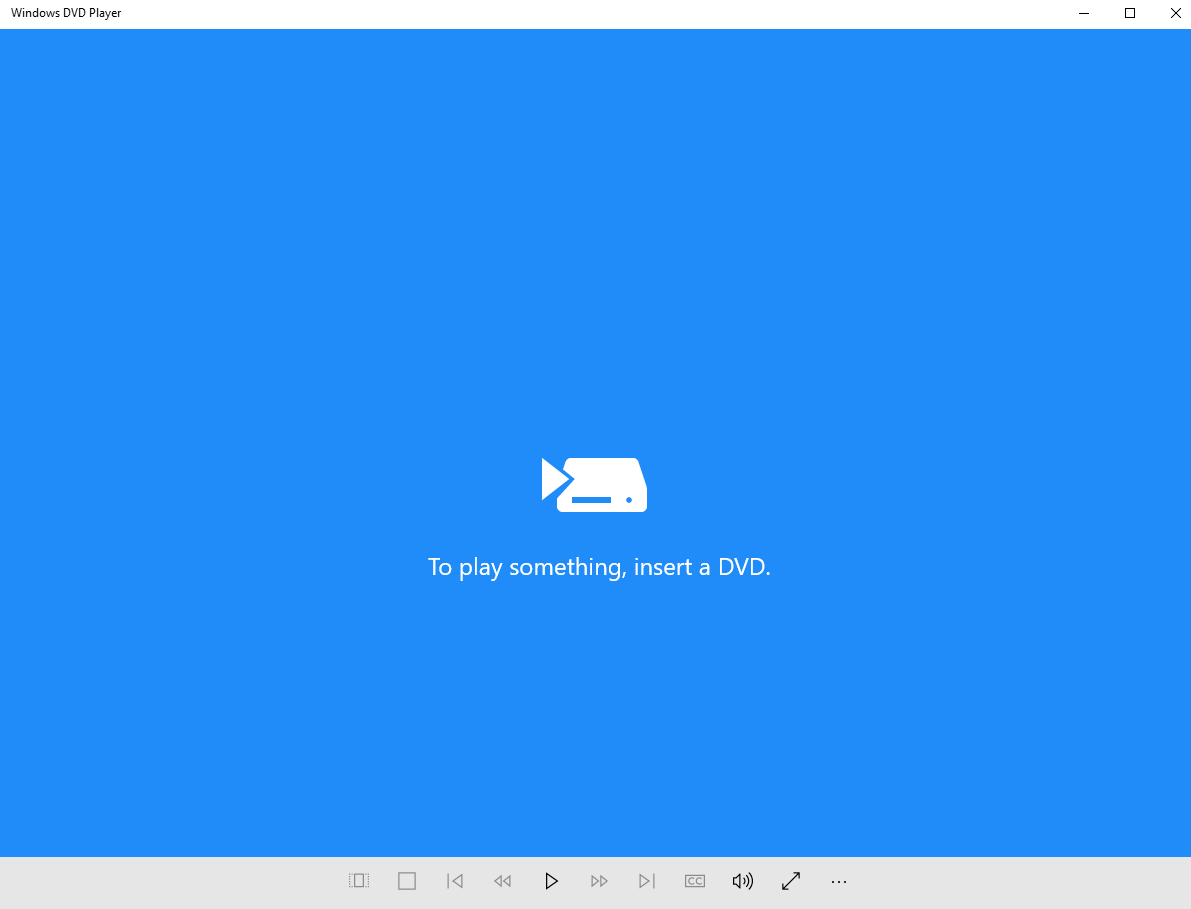
Por último, pero no menos importante, tenemos el propio reproductor de DVD de Windows de Microsoft. Si ha instalado Windows 10, lo más probable es que ya lo tenga instalado. A primera vista, es simple y tiene una interfaz muy minimalista. ¿Lo que es algo bueno? Tienes todo frente a ti, nada escondido detrás de una interfaz llamativa. De hecho, incluso dice vocalmente que para reproducir un DVD, solo tienes que insertar uno, ¡eso es todo!
Una vez que haya insertado el reproductor de DVD deseado, se activan todos los botones principales: reproducir, pausar, siguiente, anterior, rebobinar, avanzar, etc.
Para resumir
Con las arenas del tiempo, los DVD pueden volverse obsoletos, para bien o para mal, no lo sé. Sin embargo, hasta el momento en que pueda disfrutar de los DVD, debe hacerlo con total perfección. Con los reproductores anteriores, no tendrá ningún problema para transmitir sus DVD con la mayor facilidad.
En una era de servicios de transmisión en vivo en enjambre, ¿sigues siendo un aficionado a los DVD? ¿Te gusta ver películas, escuchar canciones o descargar software usando DVD? Lo que es más importante, ¿tiene un reproductor de DVD de Windows favorito que no haya encontrado en la lista anterior? Menciónelo en la sección de comentarios a continuación.
Además, tenemos toneladas de contenido divertido relacionado con la tecnología tanto en nuestro blog como en nuestro canal de videos. Entonces, ¡estén atentos y feliz lectura!
Lea también: Los mejores reproductores de IPTV para Windows
